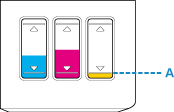что делать если принтер печатает с зеленым оттенком canon
Почему принтер все печатает зеленым? (2 фото)
Владельцы этих устройств порой сталкиваются с ситуацией, при которой принтер все документы и фотографии печатает зеленым цветом. Разберемся, по какой причине это происходит и как можно справиться с проблемой.
Почему принтер печатает зеленым цветом
По мнению специалистов по оргтехнике, существует несколько основных причин, по которым принтер печатает зеленым. Так, это может быть вызвано попаданием воздуха – данная проблема особенно характерна для струйных устройств, которые вместо рядовых картриджей используют систему непрерывной подачи чернил. Чтобы справиться с этой ситуацией, необходимо откачать воздух из трубок и банок с краской. Для этого вполне сгодится обычный медицинский шприц с иглой. Как правильно провести процедуру, должно быть указано в инструкции к принтеру. У разных моделей – могут быть свои особенности откачки воздуха.
Проблемы с картриджем – еще одна возможная причина того, что принтер печатает зеленым. К таковым относят загрязнение/засорение, а также засыхание красок. В первом случае трудности возникают из-за того, что устройство долгое время обходится без чистки и плановых профилактических работ. Засыхание, в свою очередь, может быть вызвано тем, что владелец долгое время не использует чернильницы. Из-за этого краска может буквально застывать в соплах печатающей головки.
В обоих случаях решением является программная или физическая очистка либо промывка печатающей головки. Программную можно выполнить с помощью настроек печати принтера, а физическую – с применением специальных чистящих жидкостей.
К причинам, по которым принтер начинает печатать зеленым, можно отнести недостаток краски. Низкий уровень чернил легко выявить при обычном визуальном осмотре. Если какой-либо цвет на исходе, нужно провести дозаправку.
При этом важно избежать перелива чернил выше допустимого уровня. Если это произошло, то нужно немедленно убрать лишнюю краску. Для этого понадобится уже упомянутый шприц с иглой. Главное, чтобы при откачке чернила не попали внутрь принтера, поскольку это может вызвать сбой в работе.
Как ухаживать за струйным принтером
У струйных принтеров есть ряд неоспоримых преимуществ (цена, компактность, качество печати), однако из-за большого количества подвижных частей срок службы таких устройств снижается. При этом любой владелец принтера может продлить жизнь офисного помощника на несколько лет. Для этого необходимо придерживаться простых правил.
Как отмечают специалисты, самым дорогим элементом устройства является печатающая головка. Порой приобретение новой по сумме сопоставимо с покупкой принтера. Кроме того, это одна из самых уязвимых частей устройства. Поэтому о ней нужно заботиться особенно тщательно.
Также при эксплуатации принтера важно следить за температурой и влажностью в помещении. При слишком низкой температуре смазывающее движущиеся части масло станет вязким, что приведет к сбою в работе механики. При слишком высокой – нарушится вязкость чернил, из-за чего ухудшится качество печати. Несбалансированный уровень влажности в помещении влияет на поверхность бумаги, что также приводит к снижению качества печати.
Кроме того, на работу устройства влияет большое количество пыли. Если в помещении часто бывает грязно, то со временем в принтере может сгореть двигатель привода каретки. В итоге устройство или будет хуже печатать, или вовсе отключится.
Также пыль может налипать на смазанный направляющий вал, образуя тем самым плотное и вязкое покрытие, которое значительно увеличивает трение подшипника каретки о направляющий вал. Это приводит к нарушению функциональности каретки или ее поломке.
Чтобы избежать перечисленных неприятностей, необходимо регулярно проводить уборку помещения, раз в 2-3 месяца самостоятельно заниматься прочисткой принтера, а один раз в год – отправлять его в сервисный центр для полной диагностики.
 Неверные цвета
Неверные цвета
Проверка 1 Проверьте уровень оставшихся чернил.
Если уровень запаса чернил ниже нижнего предела (A), повторно заправьте чернильный контейнер чернилами соответствующего цвета.

Напечатанные цвета могут отличаться от цветов на экране из-за различий в способах формирования цвета. Параметры управления цветом и условия окружающей среды также могут влиять на цвета, отображаемые на экране. Поэтому цвета результатов печати могут отличаться от цветов на экране.
Проверка 2 Сопла печатающей головки закупорены?
Чтобы проверить, правильно ли выполняется подача чернил из сопел печатающей головки, напечатайте шаблон для проверки сопел.
Подробную информацию о печати шаблона для проверки сопел, очистке печатающих головок и глубокой очистке печатающих головок см. в разделе Если печать стала бледной или неравномерной.
Если образец для проверки сопел печатается неправильно:
После выполнения очистки печатающей головки напечатайте образец для проверки сопел и оцените его.
Если проблема не устранена после двукратной очистки печатающей головки, выполните следующие действия:
Выполните глубокую очистку печатающей головки.
Если проблема не устранена после глубокой очистки печатающей головки, выполните следующие действия:
Выполните прокачку чернил.
При прокачке расходуется большой объем чернил.
Частая прокачка чернил может быстро исчерпать запасы чернил, поэтому ее стоит выполнять только при необходимости.

Прокачка чернил при недостаточном запасе чернил может привести к сбою.
Обязательно проверьте оставшийся запас чернил, прежде чем выполнять прокачку чернил.
Если неполадка по-прежнему не устранена, возможно, печатающая головка повреждена. Обратитесь в ближайший сервисный центр Canon для устранения этой проблемы.



 Неверные цвета
Неверные цвета